ツールバーのボタンが見づらい場合は、大きいアイコンに変更することができます。
また、ボタンのイメージも変更することもできます。
操作する時は、[ユーザー設定]ダイアログボックスを表示して設定します。
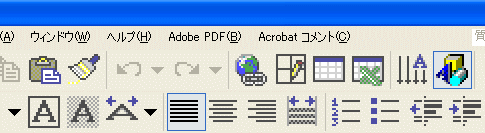
[ユーザー設定]ダイアログボックスの表示
まず、[ツール]メニューの[ユーザー設定]をクリックして、[ユーザー設定]ダイアログボックスを表示します。
![[ツール]メニューの[ユーザー設定]](https://hamachan.info/WordPress2019/wp-content/uploads/2017/01/384botan1.png)
参考[ユーザー設定]ダイアログボックスを表示させる方法は、他にもあります。以下の記事で解説しています。
-
[ユーザー設定]ダイアログボックスの簡単表示
Office2003の[ユーザー設定]ダイアログボックスは 既定では表示されていないコマンドボタンをツールバーに登録したりするときに表示しま ...
[大きいアイコン]を使用するには
[ユーザー設定]ダイアログボックスの[オプション]タブから、その他の[大きいアイコン]にチェックを入れて[閉じる]ボタンをクリックして閉じます。
[初期状態に戻す]のボタンを押すと、メニューバーとツールバーに表示するコマンドを既定の状態に戻すことができます。
ユーザー設定は残ります。
![[ユーザー設定]ダイアログボックスの[オプション]タブ-[大きいアイコン]](https://hamachan.info/WordPress2019/wp-content/uploads/2017/01/384botan101.png)
アイコンが大きくなります。
ただ、この設定にすると、ツールバーを2行表示にしてもパソコンの画面の大きさによっては、ボタンが全部表示されなくて隠れてしまうことがあります。
右端にツールバーオプションボタンがある場合は、そのボタンをクリックすると隠れているボタンを表示します。
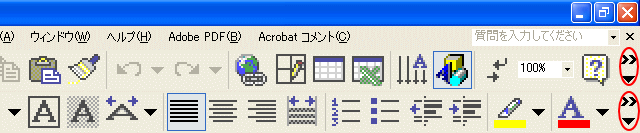
参考ツールバーについては、以下の記事でも解説しています。
-
ツールバーのカスタマイズと新規作成
いつもウィンドウの上部に並んでいるツールバーを移動させてみましょう。 ツールバーは、移動させたり、2行表示にしたりすることができます。 また ...
ボタンのイメージを変更
ボタンのイメージを変更することもできます。
ここでは、[標準]ツールバーの[ハイパーリンクの挿入]ボタンをハート形に変えてみます。
[ユーザー設定]ダイアログボックスを表示させたまま、[標準]ツールバーの[ハイパーリンクの挿入]ボタンをクリックします。
[ユーザー設定]ダイアログボックスの[選択したボタンの編集]ボタンをクリックします。
メニューの中から、[ボタンイメージの変更]をポイントすると、イメージ一覧が表示されます。
その中から、好きなイメージを選択してクリックします。
![[ユーザー設定]ダイアログボックスの[選択したボタンの編集]-[ボタンイメージの変更]](https://hamachan.info/WordPress2019/wp-content/uploads/2017/01/384botan4.png)
[ハイパーリンクの挿入]ボタンをハートの形に変えることができます。
![[ハイパーリンクの挿入]ボタンをハートの形に変更](https://hamachan.info/WordPress2019/wp-content/uploads/2017/01/384botan5.png)
ボタンイメージの編集
また、このイメージの中にお好きなものがない場合は、[ボタンイメージの編集]をクリックして編集することもできます。
[ユーザー設定]ダイアログボックスを表示させたまま、[書式設定]ツールバーの[太字]ボタンをクリックします。
[ユーザー設定]ダイアログボックスの[選択したボタンの編集]ボタンをクリックします。
メニューの中から、[ボタンイメージの編集]をクリックします。
![[選択したボタンの編集]メニューの[ボタンイメージの編集]](https://hamachan.info/WordPress2019/wp-content/uploads/2017/01/384botan6.png)
[ボタンエディタ]ダイアログボックスが表示されます。
色を変えたり、オリジナルの形にすることができます。
詳細は、以下の記事を参照してください。
![[ボタンエディタ]ダイアログボックス](https://hamachan.info/WordPress2019/wp-content/uploads/2017/01/384botan7.png)
ボタンイメージを元に戻す
元に戻したい場合は、メニューの中から[ボタンイメージを元に戻す]をクリックします。
![[選択したボタンの編集]の[ボタンイメージを元に戻す]](https://hamachan.info/WordPress2019/wp-content/uploads/2017/01/384botan8.png)
参考ツールバーのボタンは、イメージとしてコピーして、Wordなどに貼り付けることもできます。
-
ツールバーのアイコンを画像(イメージ)としてコピーするには
ツールバーのアイコンはイメージをコピーして、貼り付けることができます。 [ユーザー設定]ダイアログボックスを表示して、コピーしたいアイコンで ...
関連ツールバーについては、以下の記事でも解説しています。
オブジェクトを挿入したときに表示されるツールバーについては、以下の記事を参照してください。
